Как проверить загрузку процессора на Mac
Знание того, как проверить загрузку ЦП на Mac, важно, если у вас возникли проблемы с производительностью или вы хотите их избежать. Зная, как контролировать загрузку вашего процессора, вы можете определить, когда она достигает максимума. Это может помочь, если вы испытываете проблемы с производительностью, например, во время игр, и пытаетесь выяснить, какой аппаратный элемент вызывает узкое место. Если вы регулярно видите, что ваш процессор загружен даже при выполнении простых задач, возможно, стоит вложить средства. в каком-нибудь новом комплекте и покупке одного из лучших MacBook. К счастью, проверить загрузку процессора на Mac легко, но неочевидно, как это сделать, если вы не делали этого раньше. Однако не волнуйтесь, это руководство поможет вам пройти весь процесс. Все, что вам нужно сделать сейчас, это читать дальше!
Как проверить загрузку процессора на Mac
Примечание: это руководство было создано с использованием более старого Intel Mac под управлением macOS Monterey, но процесс точно такой же на новом Apple Silicon Mac и любом Mac под управлением macOS Сонома или позже.
1. Откройте Монитор активности.
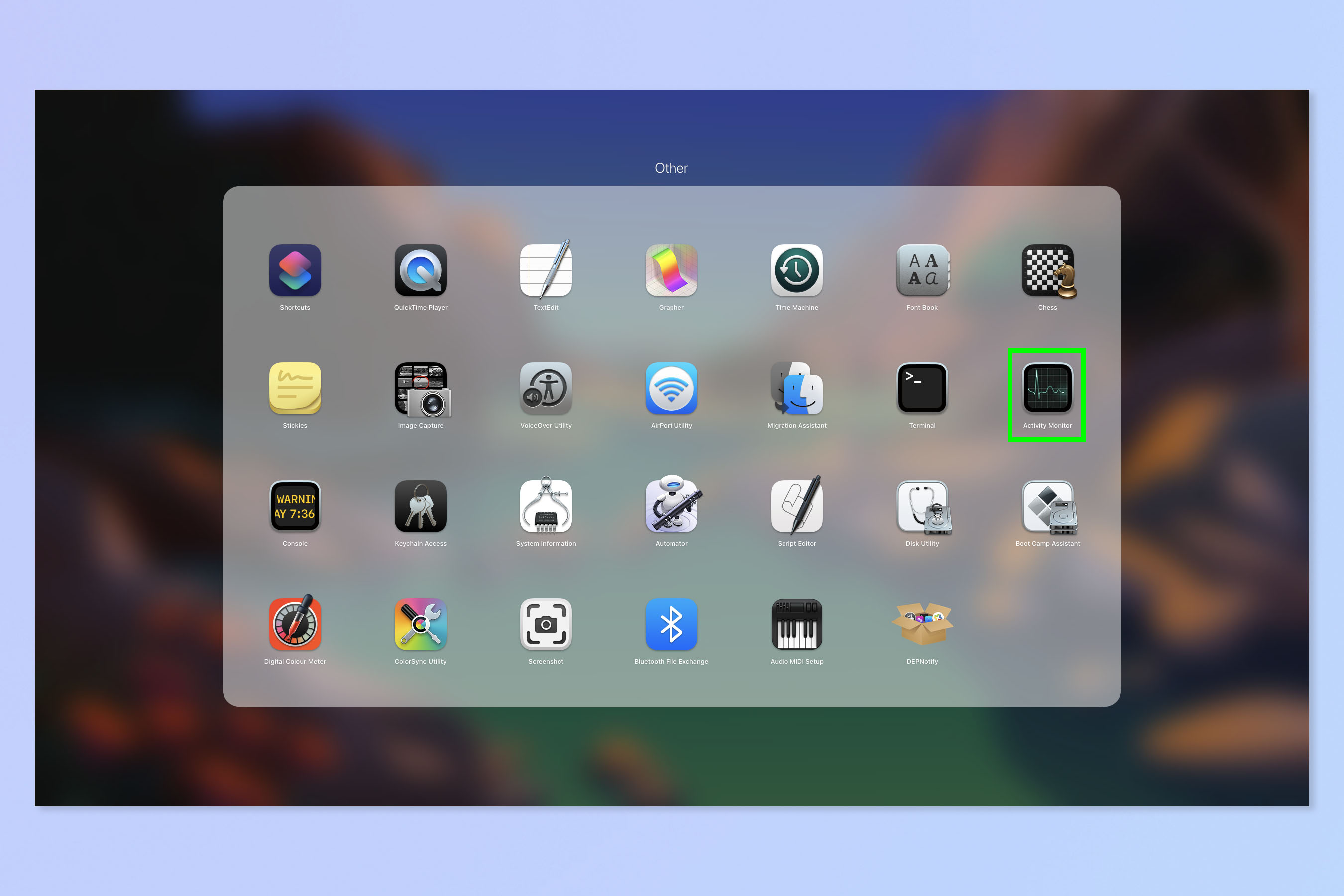
(Изображение: © Future) Прежде всего нам нужно открыть Монитор активности. Есть несколько способов сделать это. Вы можете щелкнуть значок лупы в правом верхнем углу, чтобы открыть Spotlight, затем ввести «Монитор активности» и нажать Enter, чтобы открыть приложение. Или откройте панель запуска, нажмите «Другое» («Утилиты» на старых компьютерах Mac), а затем нажмите «Монитор активности». Плитка приложения напоминает монитор сердцебиения.
2. Выберите ЦП и просмотрите использование.
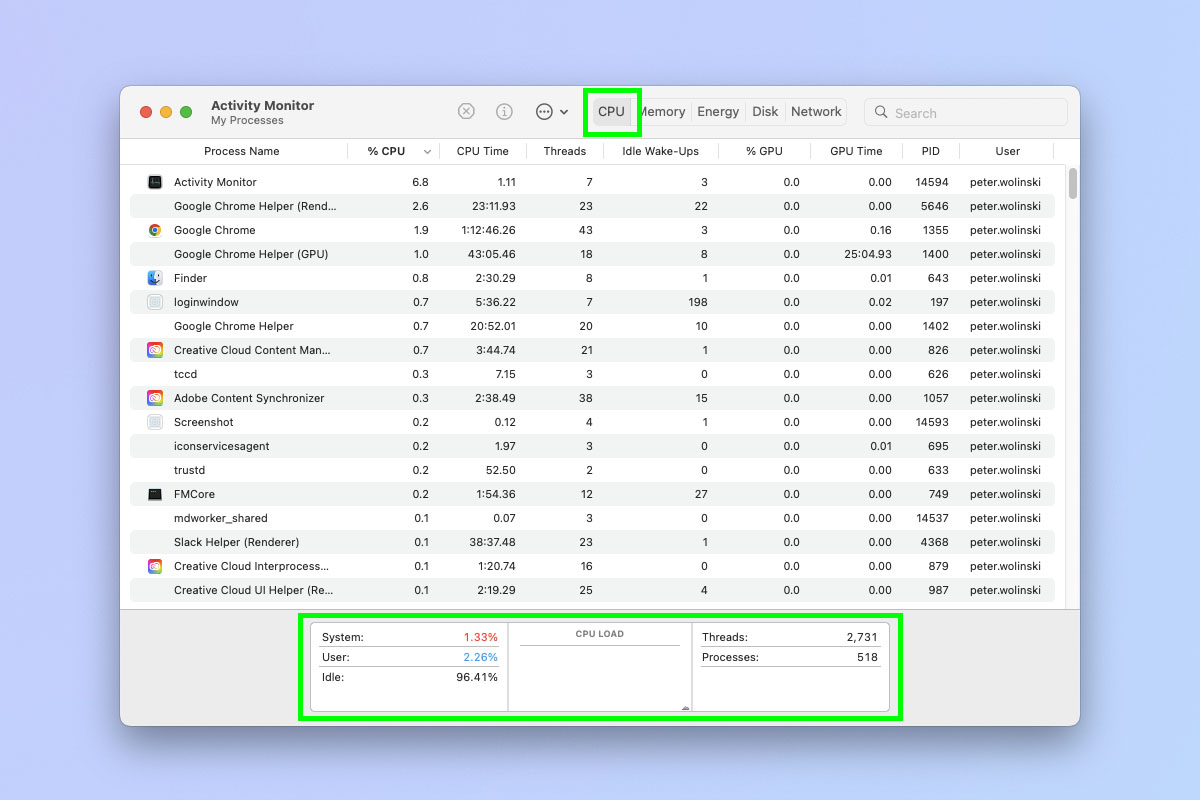
(Изображение: © Future) Теперь выберите ЦП в верхней панели и просмотрите загрузку ЦП внизу.
В левом поле вы увидите процентную разбивку использования. Система, выделенная красным, показывает загрузку ЦП ОС при выполнении основных задач. Пользователь, выделенный синим цветом, показывает использование, которое вы вызываете, например, запуская приложения. А Idle показывает процент мощности процессора, который в данный момент свободен.
В среднем окне вы увидите график загрузки ЦП с течением времени в текущем сеансе, где красный и синий соответствуют системе и пользователю, как в левом поле. В правом окне вы увидите количество потоков, которые в данный момент выполняются. использование и процессы, запущенные в данный момент. Вот и все, что нужно сделать. Если вы хотите узнать больше об использовании вашего Mac, у нас есть множество других руководств, которые помогут вам в этом. Мы можем показать вам, как определить модель процессора вашего Mac, как превратить веб-сайты в приложения на Mac и как разместить виджеты iPhone на рабочем столе Mac. Лучшие на сегодняшний день предложения Apple AirPods Pro 2-го поколения.
![]()






